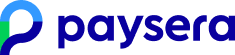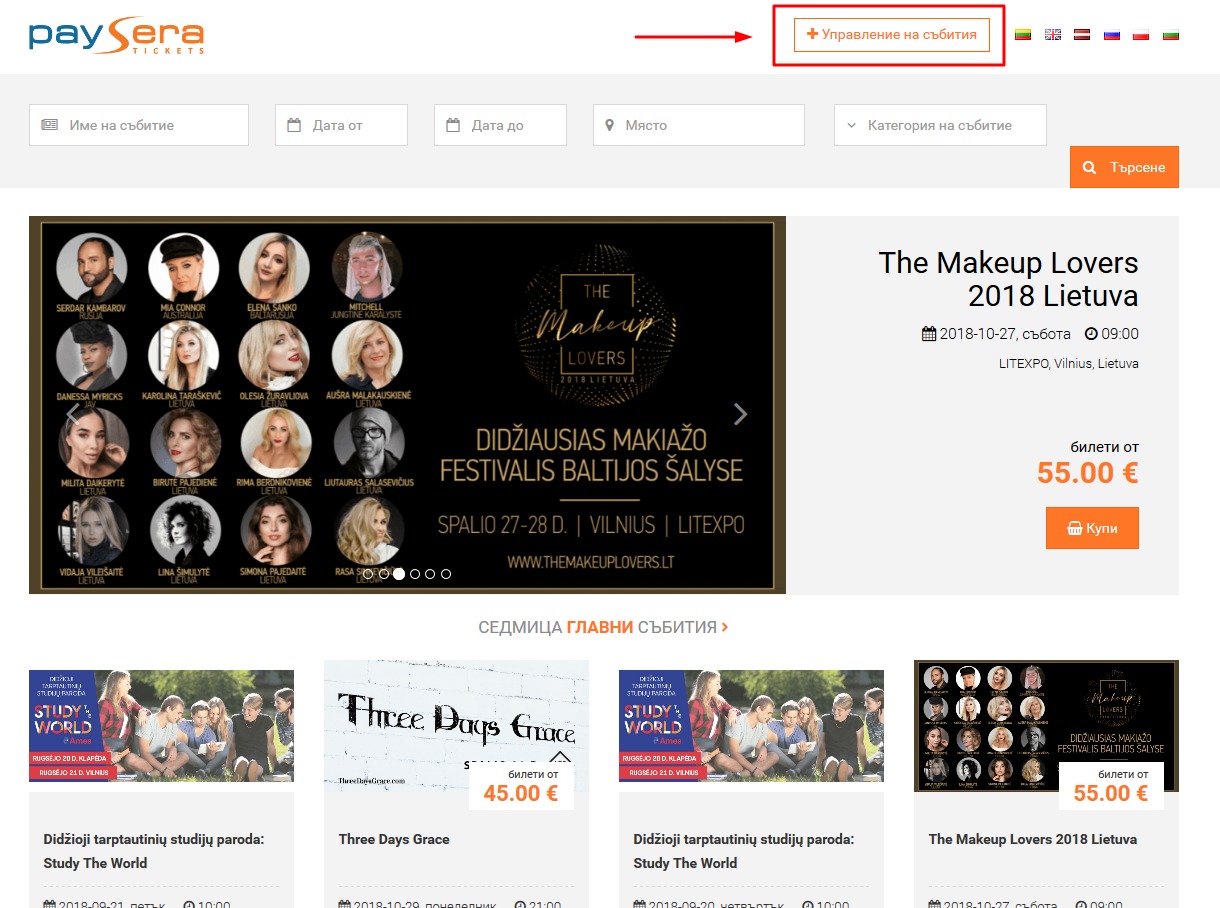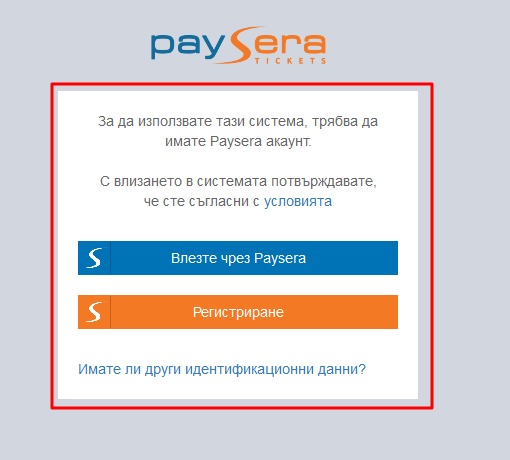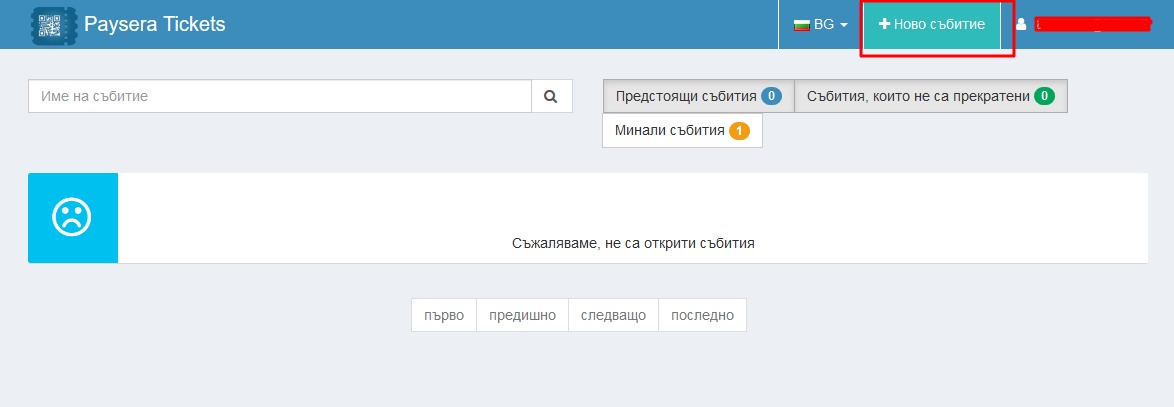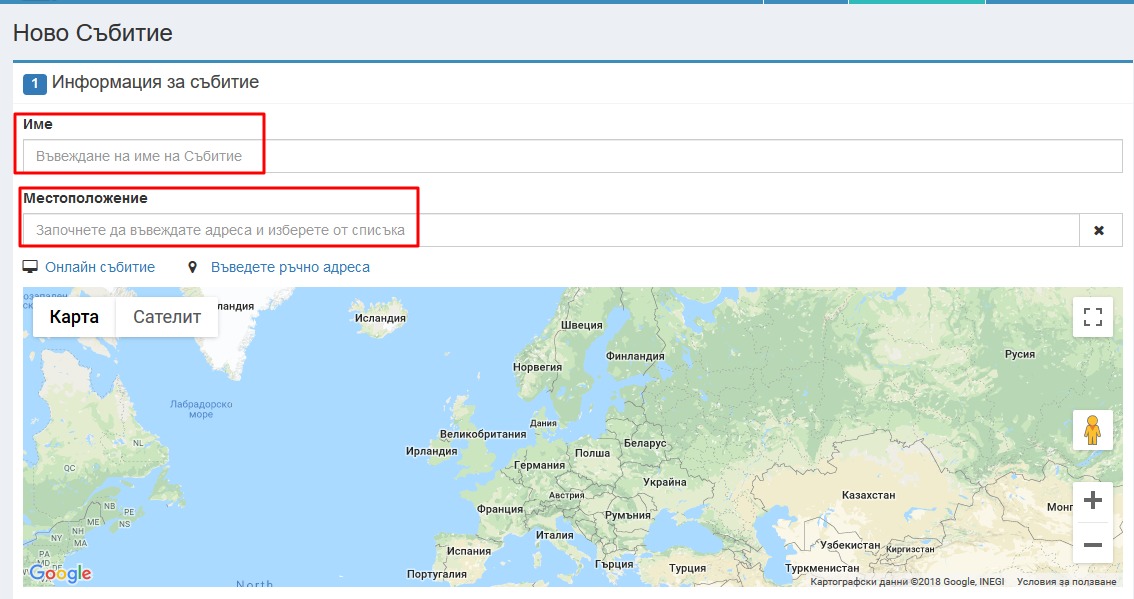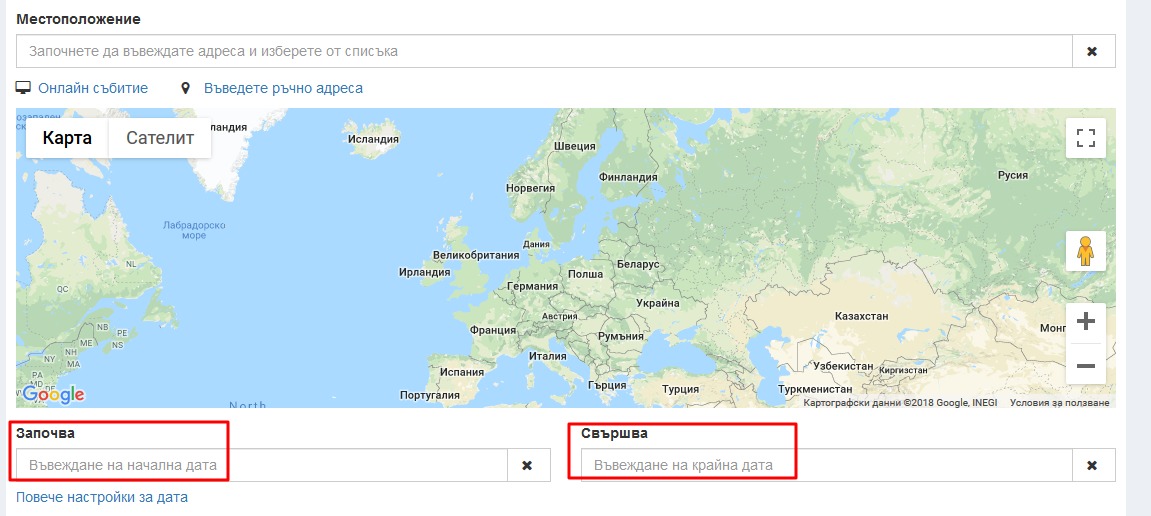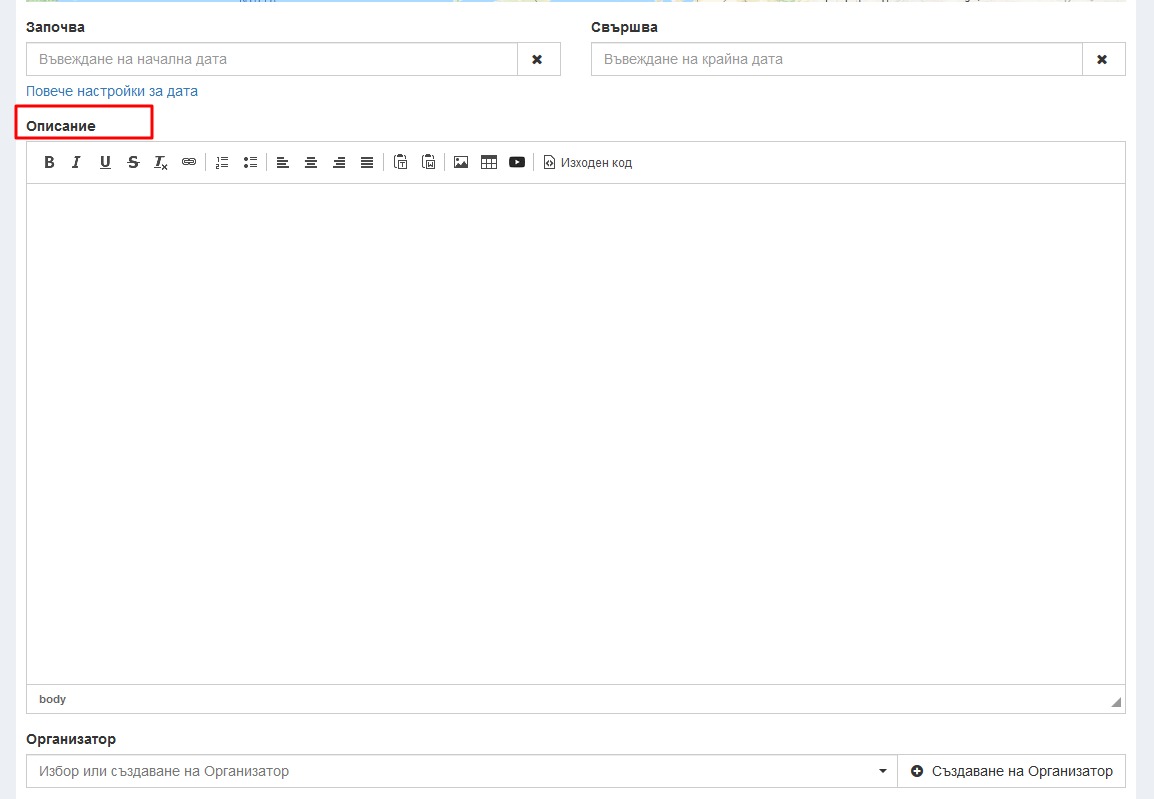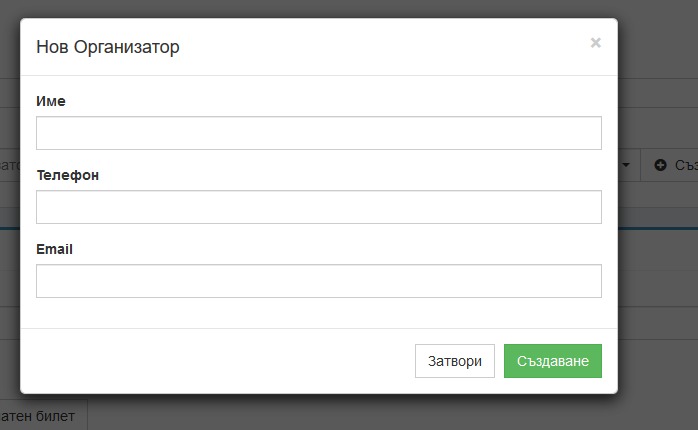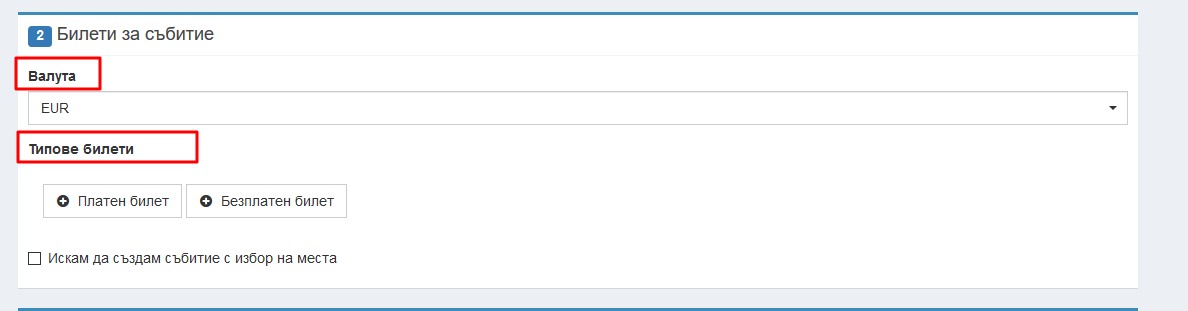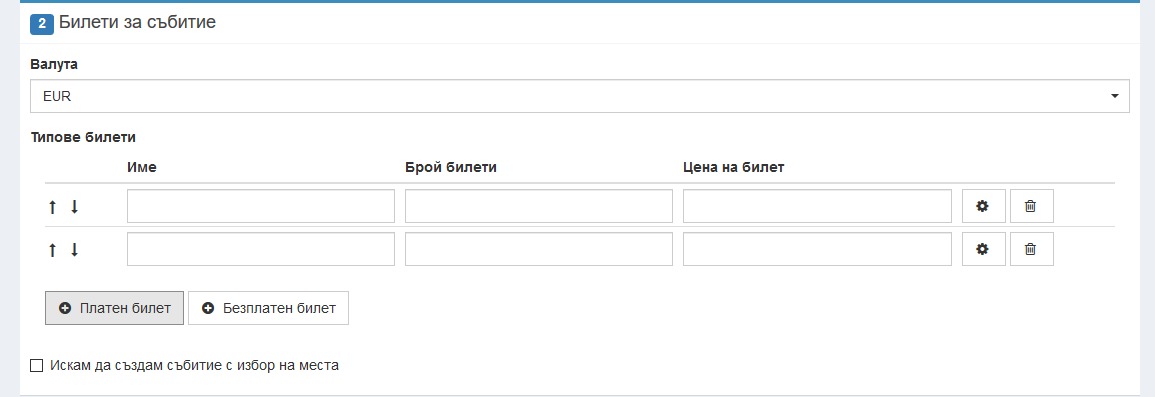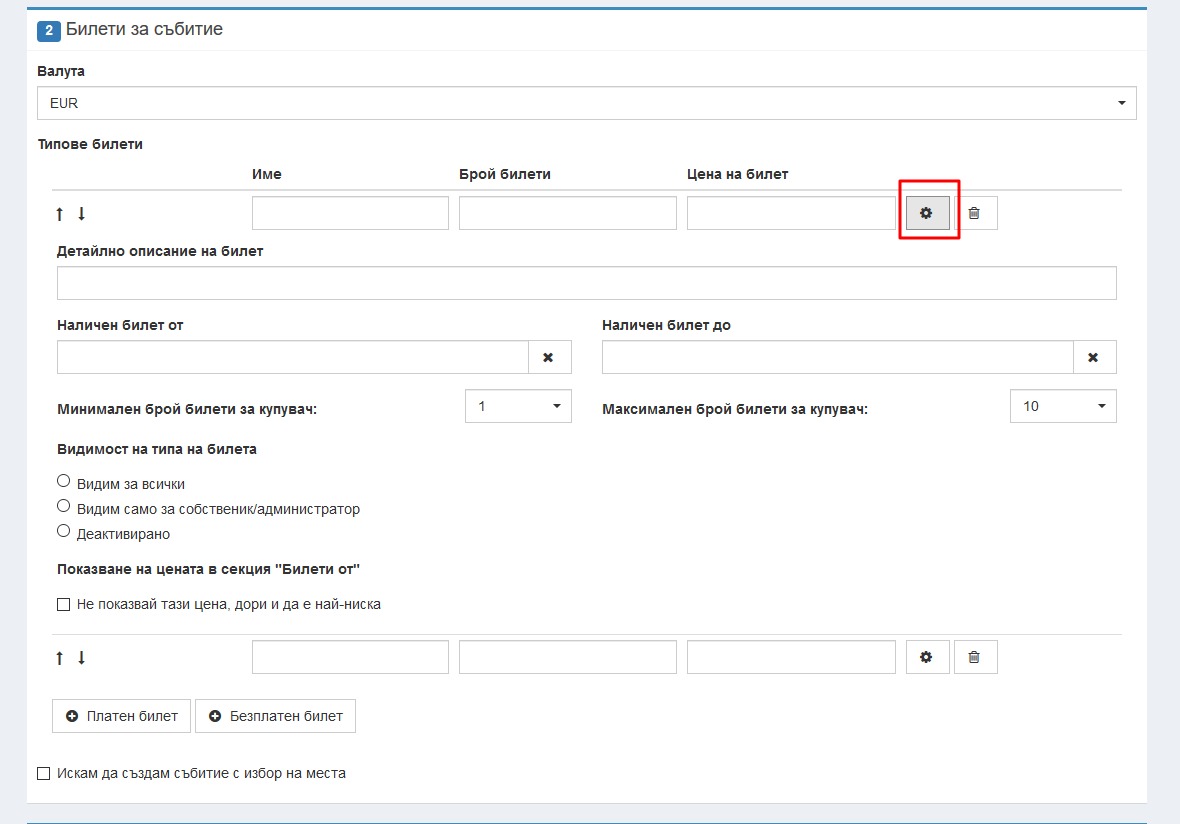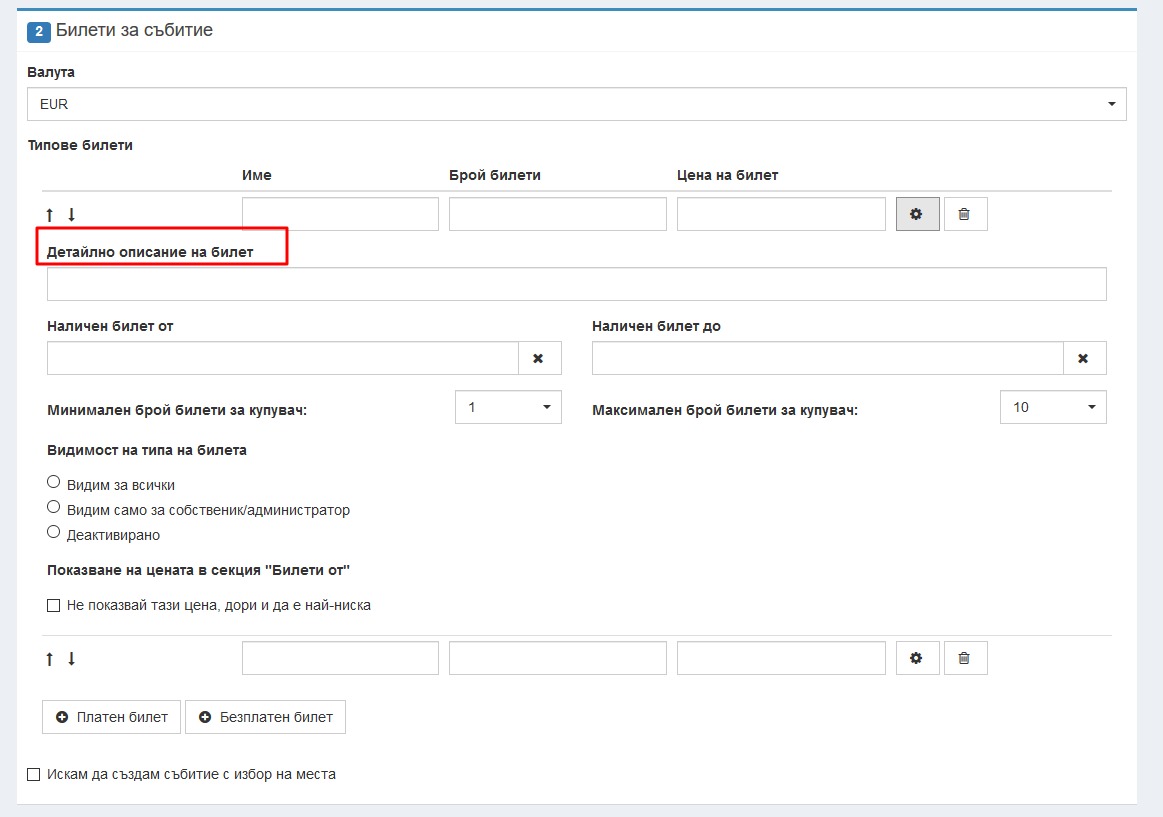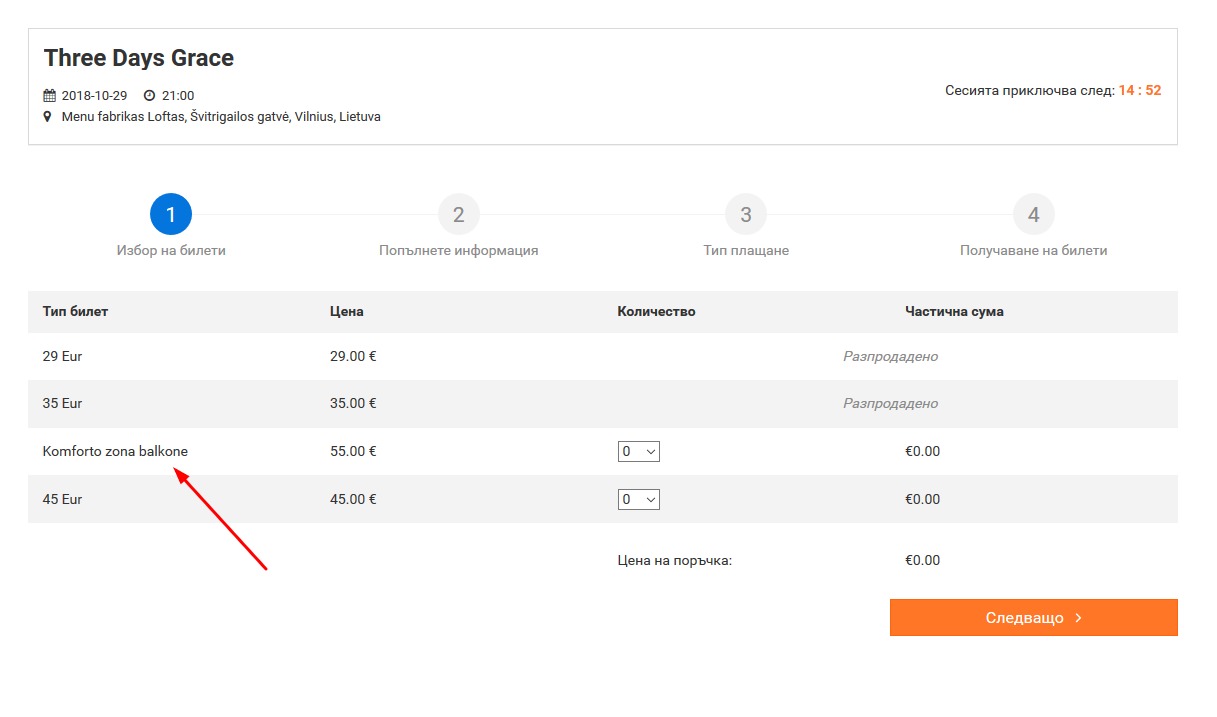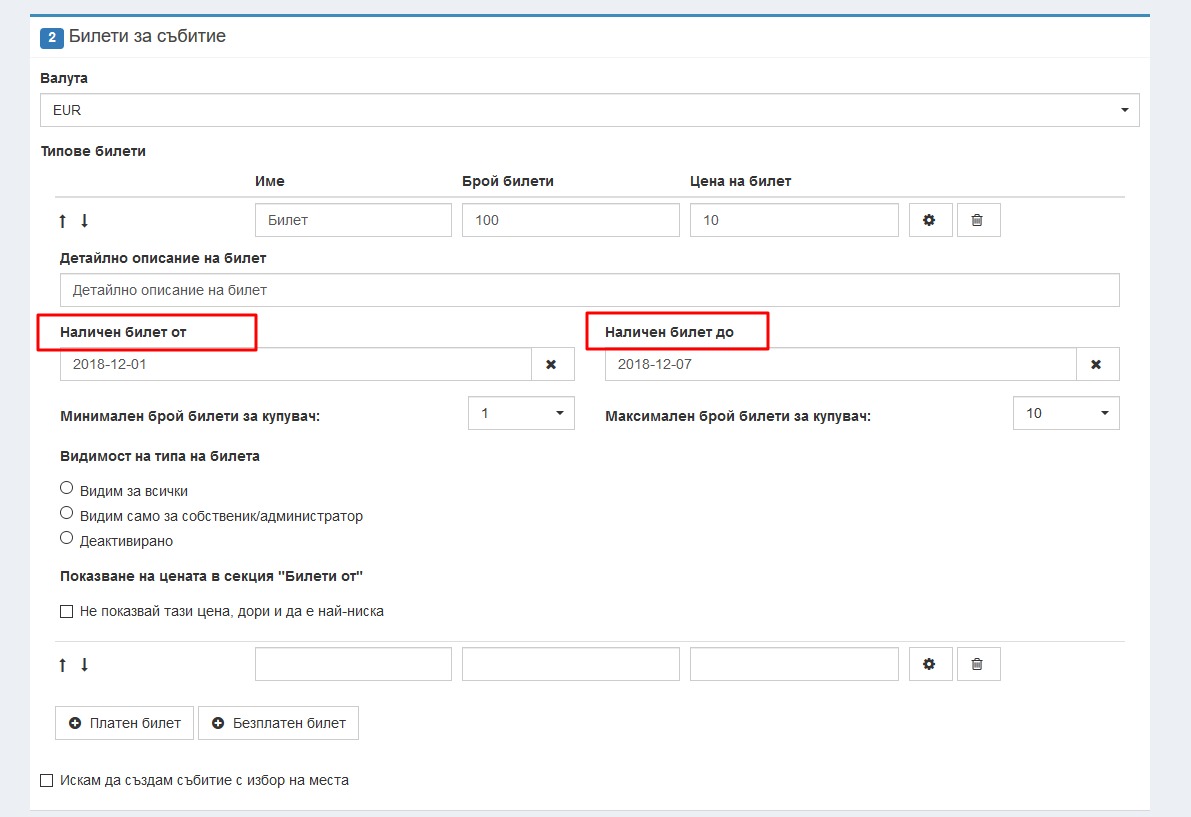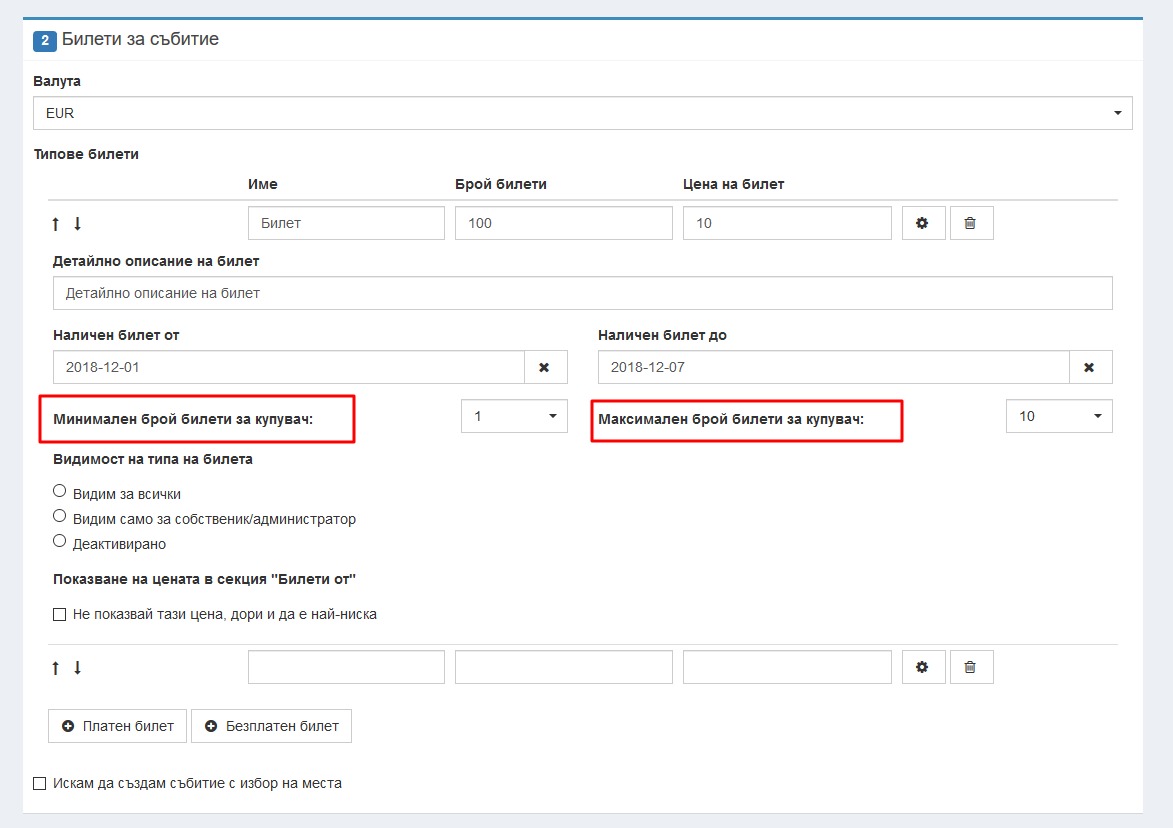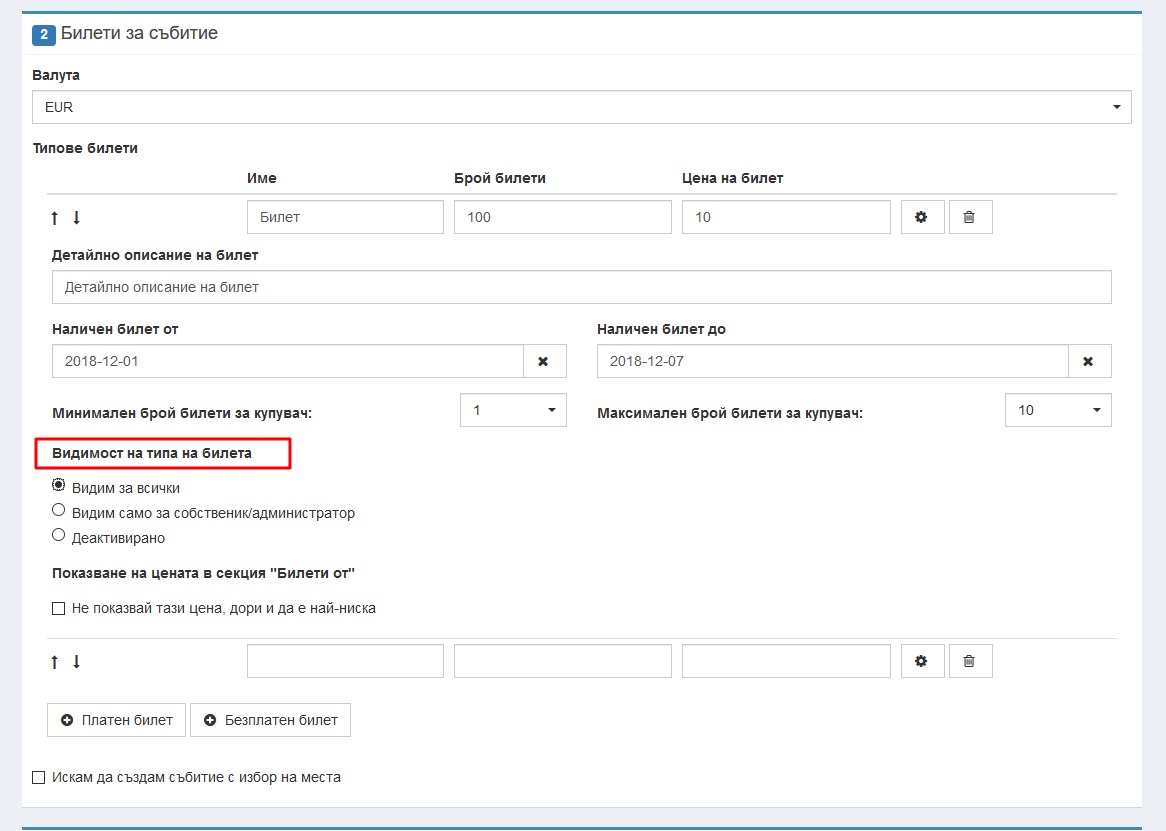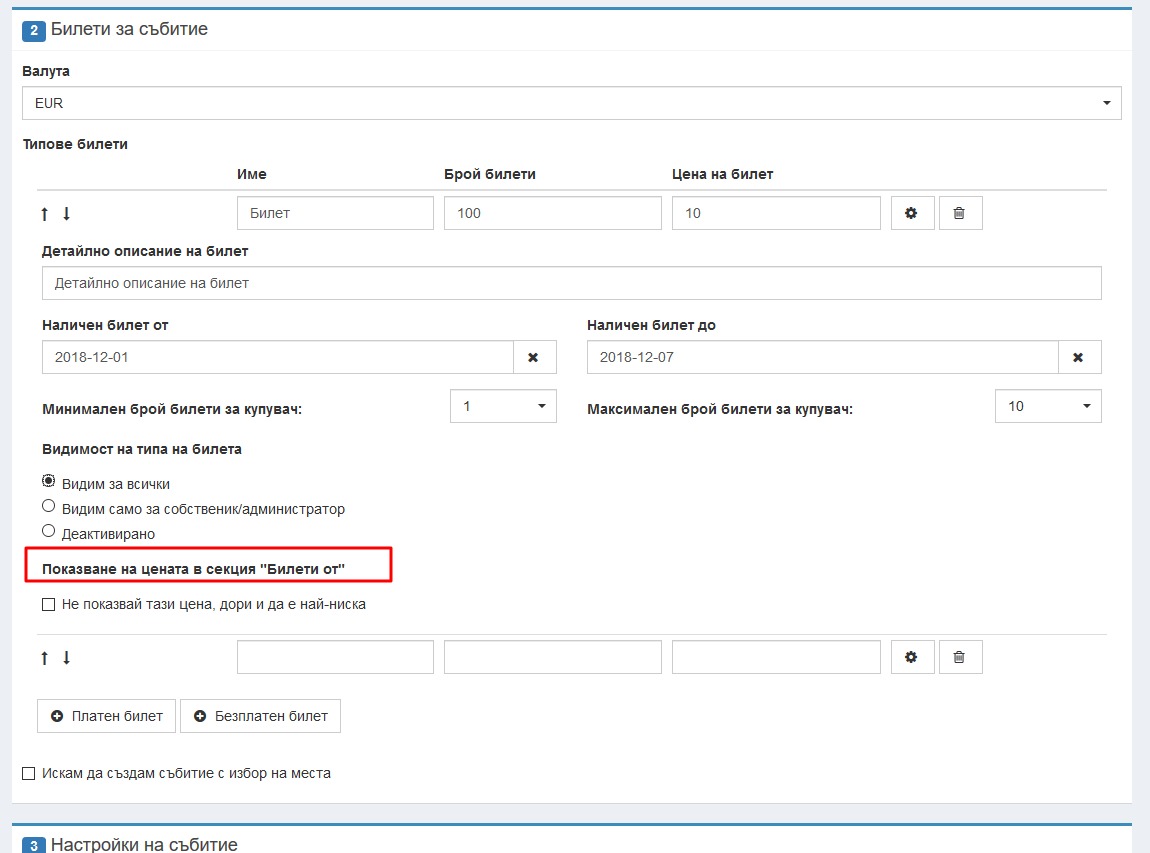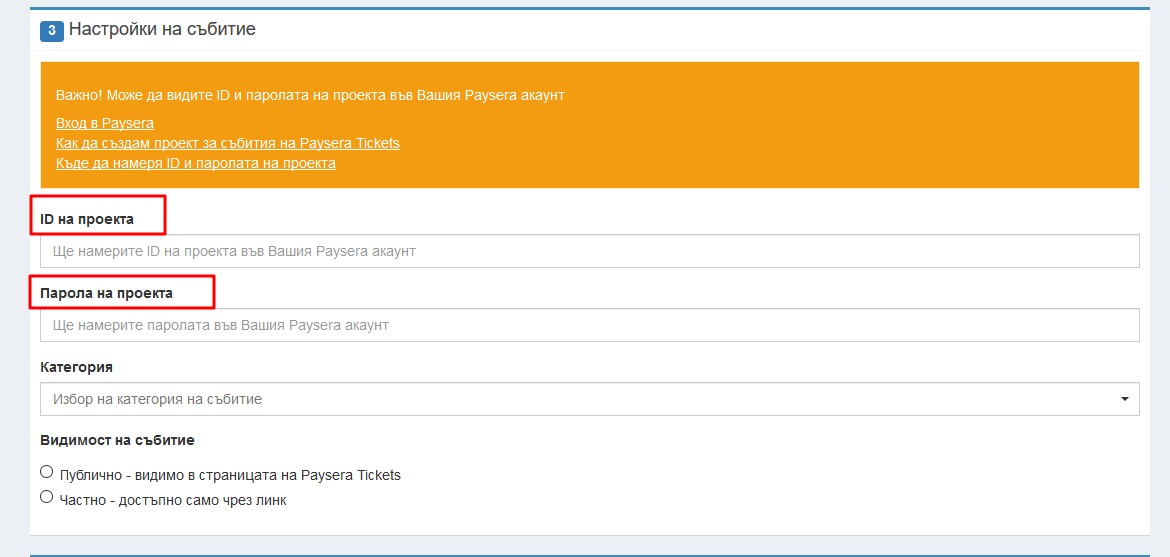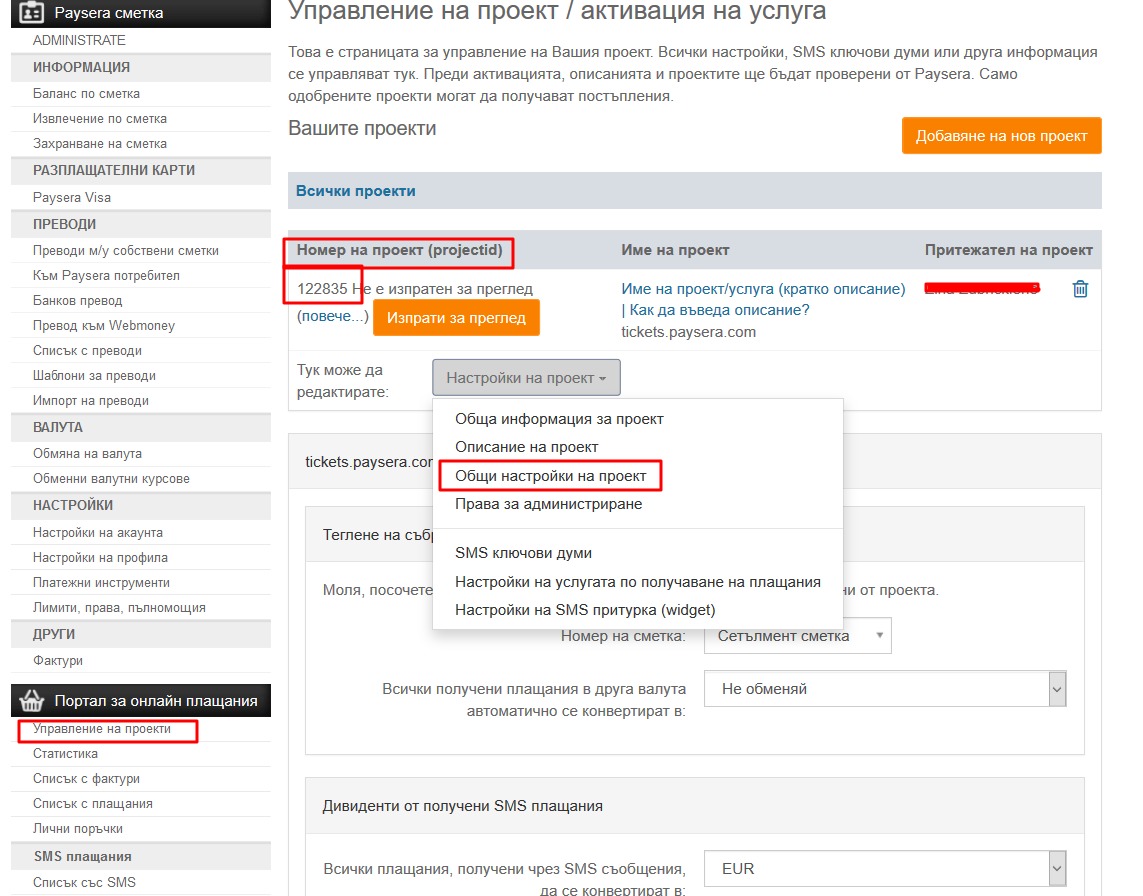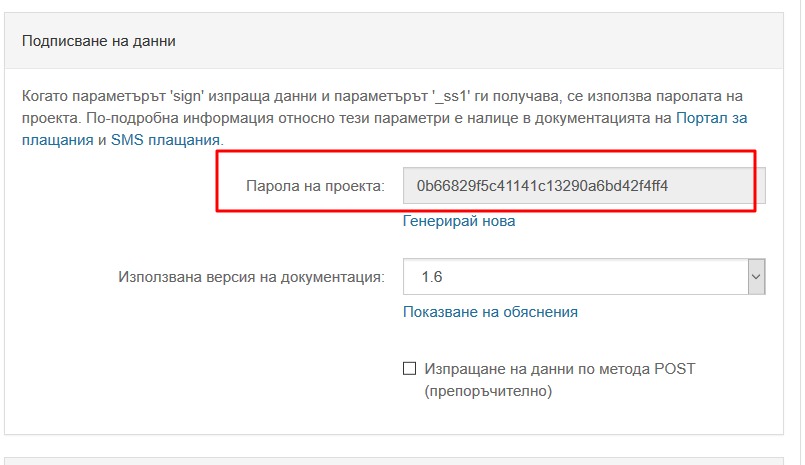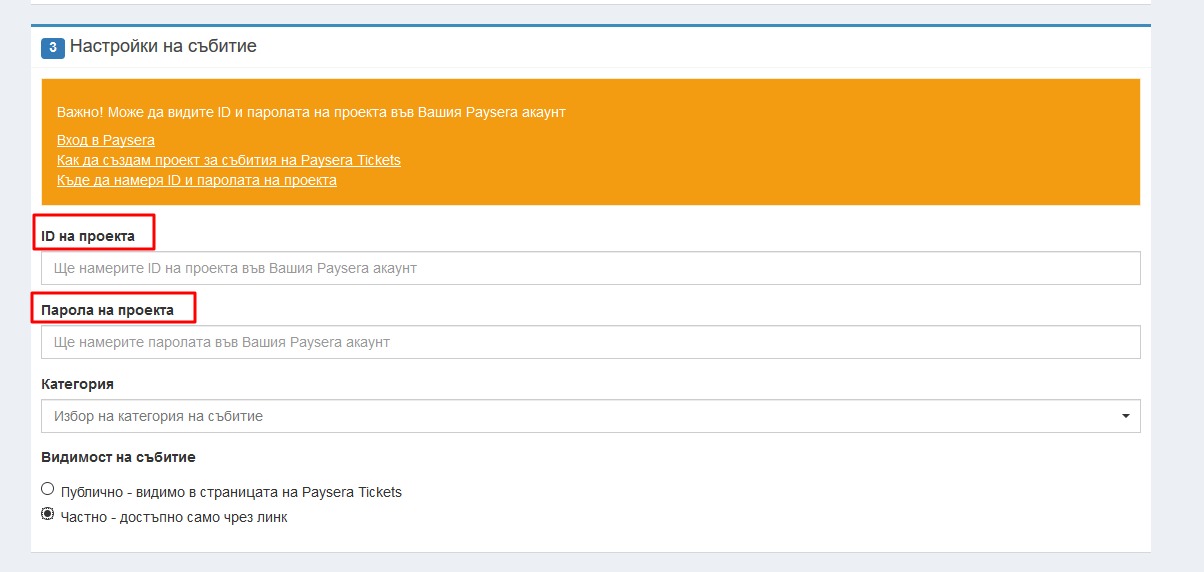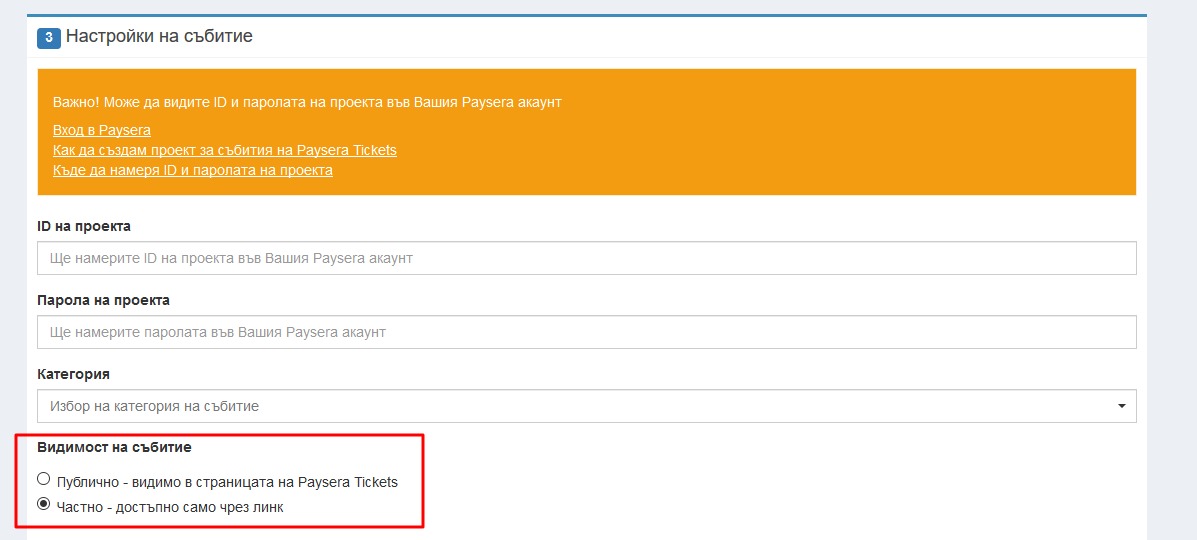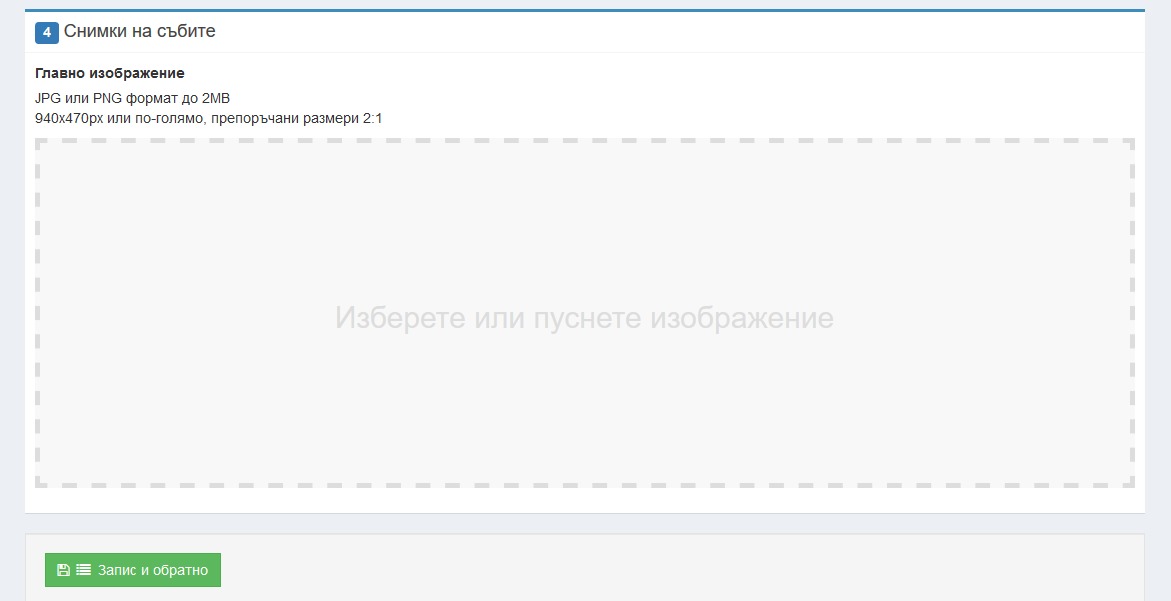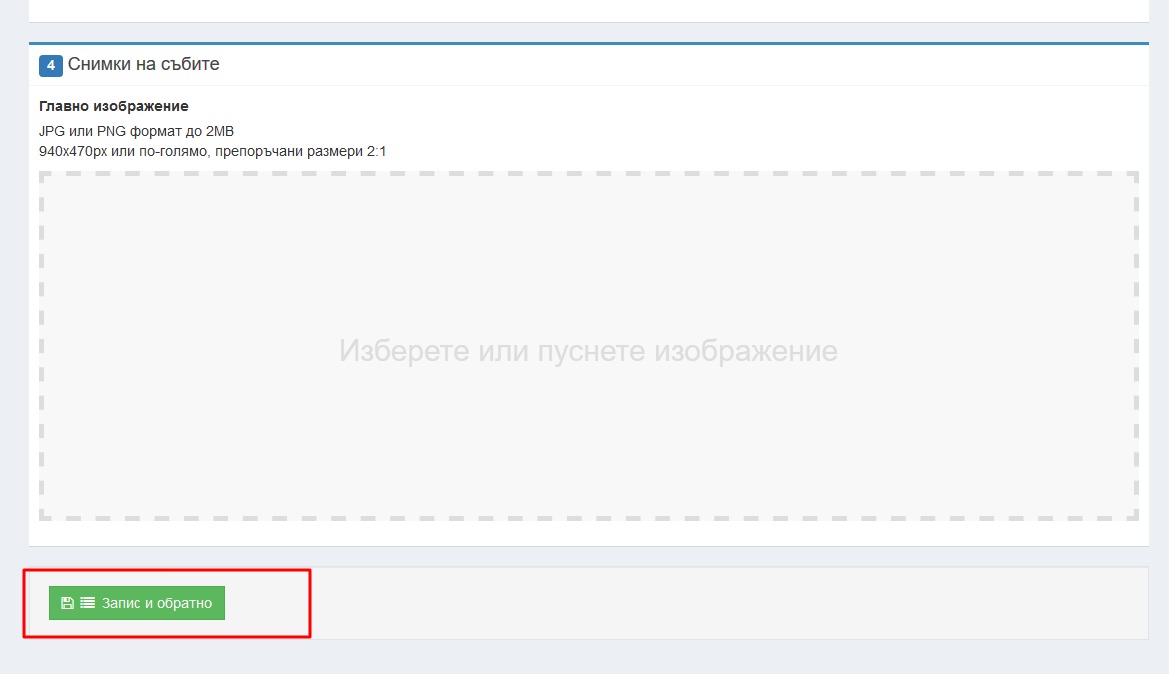|
10.04 Как да създам събитие в Paysera Tickets?
|
|
|
Създаването на събитие в системата Paysera Tickets е лесно. Влезте в Paysera Tickets и кликнете върху Ново събитие. С въвеждането на данните за събитието, то вече е готово. Как да вляза в Paysera Tickets? 1.Отидете на Paysera tickets и кликнете върху Създаване на събитие.
2. Влезте в Paysera Tickets с данните си за вход в системата на Paysera. Ако нямате сметка в Paysera, е необходимо да се регистрирате.
Създаване на събитие След като влезете в Paysera Tickets, кликнете върху Ново събитие и попълнете необходимите данни. Стъпка 1: Информация за събитиетоИме и място на събитиетоВъведете името на събитието и посочете мястото, където ще се проведе. Започнете да въвеждате точния адрес и изберете местоположение от списъка. Забележка: Ако Google не разпознае или не открие посочения от Вас адрес, изберете опцията Въведете ръчно адреса. Въведете адреса и посочете местоположението на картата. Забележка: Вашето събитие ще се проведе онлайн? Изберете Онлайн събитие и въведете линка към него.
Дата на събитието Изберете начална и крайна дата на събитието. Забележка: Ако имате нужда от допълнителни настройки на датата, кликнете върху Повече настройки на дата.
Описание на събитието Добавете атрактивно описание за събитието и посочете информацията, която е важна за Вашите клиентите, например условия за връщане на пари и т.н.
Информация за организатора Изберете организатор от списъка или добавете нов. Въведете данни за организатора. Тази информация ще бъде видима за клиентите на страницата на събитието. Стъпка 2: Билети Валута и видове билети Изберете валутата, в която ще продавате Вашите билети и добавете вида на билета: платен или безплатен.
Наименование, цена и брой билетиВъведете наименованието на билетите, цената и броя. Забележка: Ако изберете „Безплатен билет“, цената на билета автоматично ще бъде зададена като 0.00 EUR и няма да можете да я променяте.
Допълнителни настройки Детайлно описание на билета
Наличност на билетите Наличност на билети – това е срокът, по време на който може да бъде закупен билет за събитието от страницата на събитието. Билетите за събитието няма да бъдат видими преди началния и след крайния срок на тяхната наличност, определен от организатора. Забележка: Ако оставите празни полетата „Наличен билет от“ и „Наличен билет до“, билетите ще бъдат налични за покупка от деня на създаването на събитието в Paysera Tickets. Препоръка: Ако желаете първите билети за събитието да бъдат на по-ниска цена, създайте нов тип билет и определете срока за наличност.
Минимален и максимален брой билети Изберете минималния и максималния брой билети, които могат да бъдат закупени от един клиент. Забележка: максималният брой билети, които един клиент може да закупи, е 10.
Видимост на типовете билети Изберете видимостта на типовете билети:
Показване на цената на билет в "Билети от"Изберете дали желаете цената на билетите да бъде видима или не в секция Билети от. Ако не желаете цената да бъде видима, кликнете на Не показвай тази цена, дори и да е най-ниската.
Стъпка 3: Настройки на събитие (за платени билети)Ако Вашето събитие е платено, въведете ID и парола на проекта от проекта Ви в системата на Paysera. ID и паролата на проекта за получаване на плащания се изискват с цел идентфикация и свързване на Вашето събитие със сметката Ви в Paysera, по която ще постъпват средствата от продадените билети.
Инструкции за това как да създадете проект за получаване на плащания за Paysera Tickets можете да намерите тук: Как да създам проект за получаване на плащания за услугата Paysera Tickets? ID и парола на проектКъде да намеря ID и паролата на проект? 1. Влезте в своята сметка в Paysera. От лявото меню изберете Портал за онлайн плащания > Управление на проекти.
2. Копирайте ID на проекта и генерираните символи на паролата на проекта, и ги въведете в съответните полета в секция Настройки на събитие в Paysera Tickets.
Държави, чиито методи на плащане ще бъдат показани След като въведете ID и паролата на проекта, ще имате възможност да изберете държавите, чиито методи на плащане да бъдат визуализирани на клиентите при покупка на билети. Видимост на събитиеИзберете видимостта на събитието:
Step 4: Снимка на събитието Step 5: Запис на събитието | |
|
|